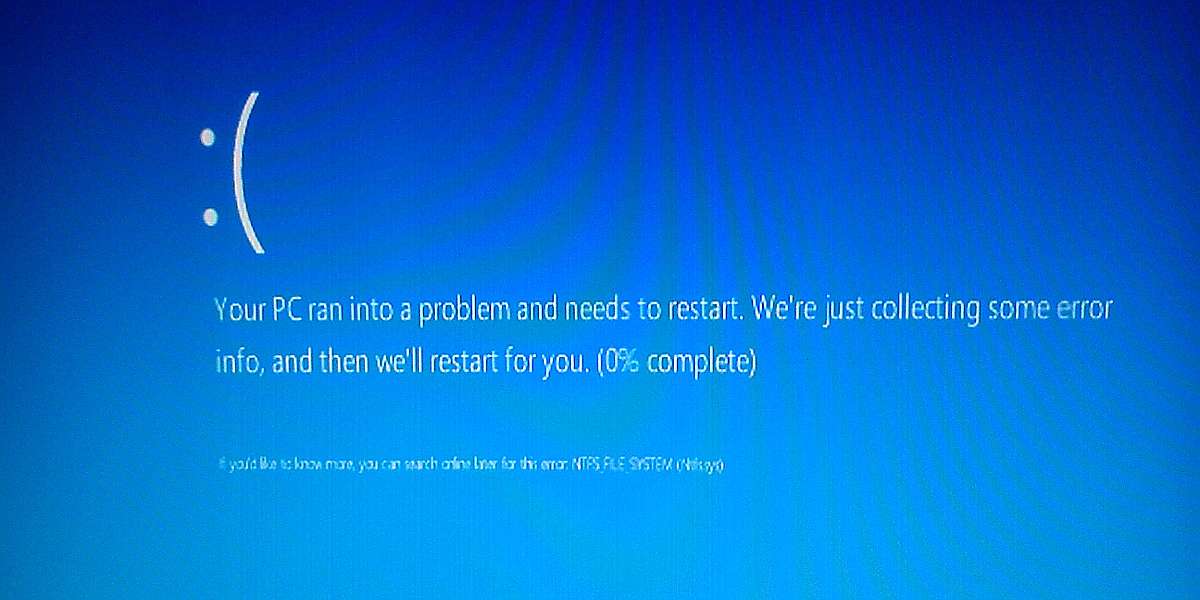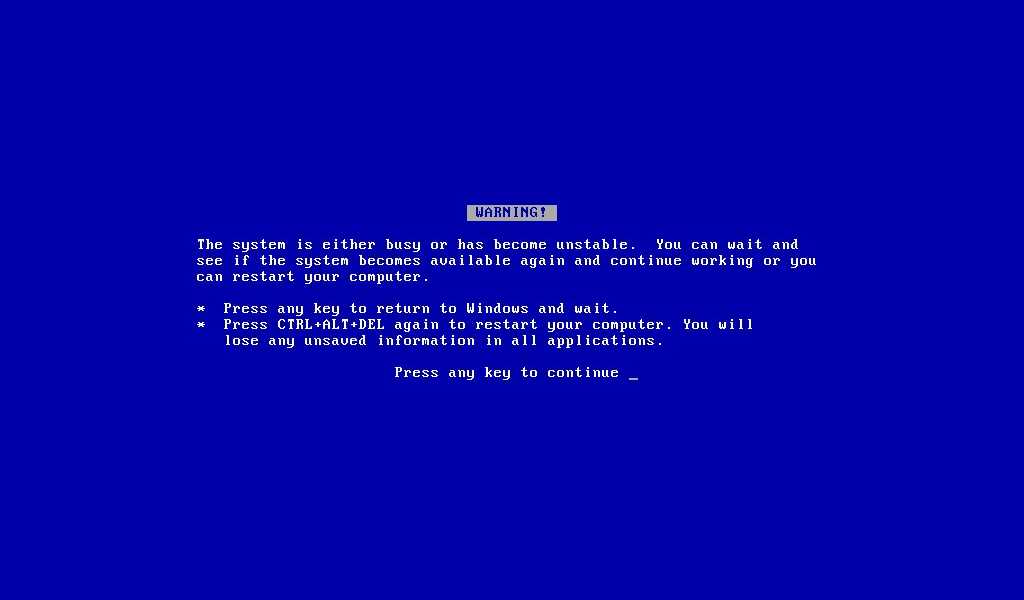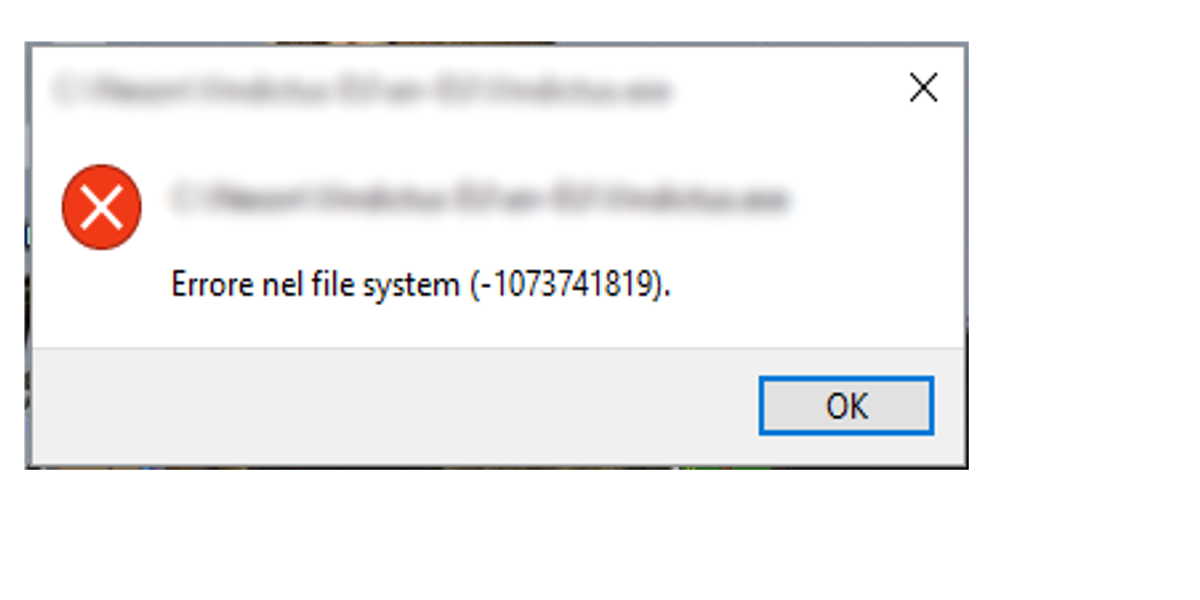
Windows 10 errore nel file system, risolviamo questo problema.
21 Settembre 2017Non c’è solo il messaggio di Windows Errore File Esauriti Salvataggio che appare all’improvviso.
State installando dei driver o un nuovo antivirus e appare il messaggio su windows 10 Errore nel file system -1073741819?
State tranquilli, è un problema di windows 10 che ha una soluzione alla windows.
Il messaggio su windows 10 Errore nel file system -1073741819 capita per la maggior parte delle volte quando Windows è preinstallato,
ovvero quando comprate un nuovo pc e ci trovate sopra windows 10 già funzionante, e magari aggiornate qualche driver,
di solito sono gli aggiornamenti dei driver della scheda video a far uscire il messaggio.
Oppure quando installate un nuovo antivirus senza togliere il vecchio.
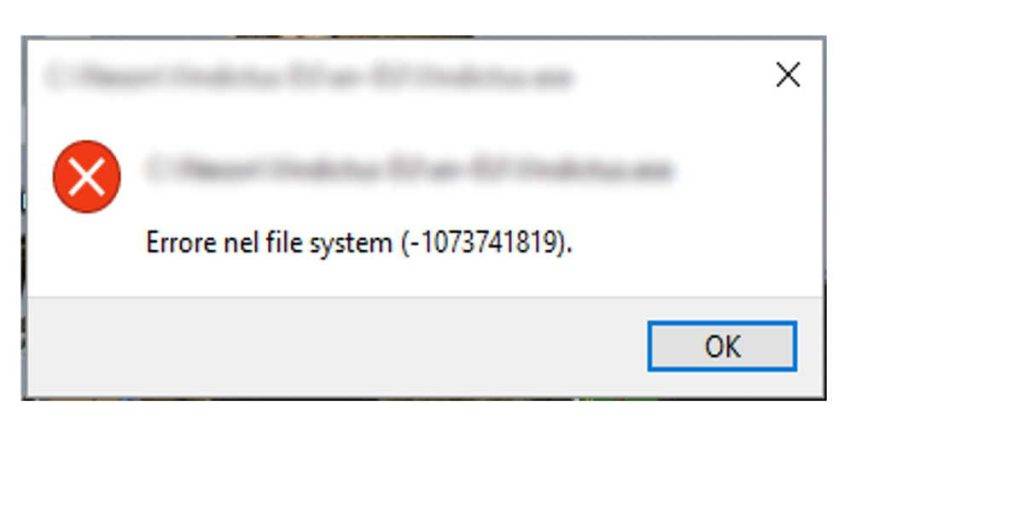
Se è questo il vostro caso allora possiamo continuare e vedere come sistemare questo problema con Windows 10.
Pronti con penna e quaderno per prendere appunti? Scherzo, non serve… 🙂
Scorciatoie
Come risolvere il messaggio di Windows 10 errore nel file system
La soluzione è estremamente semplice, Microsoft la chiama “avvio pulito“, ed è una procedura lunga ma semplice,
in pratica si tratta di togliere tutto quello che all’avvio non è di Microsoft.
I principali colpevoli sono gli antivirus di terze parti preinstallati in fabbrica, che non permettono le modifiche del registro,
o della sostituzione o aggiornamento di alcuni dei file di sistema o dei drivers.
Il risultato è il messaggio che vedete nell’immagine.
Pulizia dei programmi in avvio
Per prima cosa bisogna fare in modo che partano solo i programmi di sistema, e non programmi esterni o di terze parti.
Quindi, disinstallate gli antivirus e i firewall che non sono di Microsoft, togliete anche anti malware, cleaner e via dicendo,
compresi i programmi che stanno in toolbar, come i programmi della scheda grafica o sonora.
Se non c’è o non trovare l’uninstaller di questi programmi c’è un tool che potete scaricare: AppRemover
Lanciatelo come amministratore.
Impostare l’ora giusta
Un problema che molti sottovalutano è quello dell’orologio del pc.
Per farlo funzionare deve essere impostato come si deve, la soluzione è sincronizzarlo via web,
ci sono dei server ad hoc, che si chiamano Time Server che servono per avere l’ora corretta.
Su Windows 10 si attiva dal pannello di controllo:
Premete insieme Win+r, scrivete CONTROL PANEL, premete invio.
Vi si apre il pannello di controllo, aprite quindi Data e ora, cliccate su Ora internet, poi su Cambia impostazioni e infine su Aggiorna.
Disattivare i servizi di terze parti
All’avvio ci sono programmi che partono in automatico,
nel gergo si chiamano “servizi di windows“, e c’è un pannellino che li gestisce.
Dobbiamo aprirlo per spegnere tutti i servizi che non sono di Microsoft.
Per farlo premete Win+R, scrivete Msconfig e premete invio, apparirà automagicamente il pannello dei servizi.
Cliccare sul tab Servizi, cliccate sulla casellina Nascondi tutti i servizi Microsoft così vedrete solo i servizi non Microsoft.
Ora con calma spuntateli tutti, uno per uno, in modo che risultino tutti disabilitati.
Una volta fatto cliccate su Ok e chiudete il pannello.
Spengere i programmi all’avvio
Oltre ai servizi all’avvio di Windows possono partire anche dei singoli programmi,
per togliere questi programmi premete il tasto Win+X, e poi Gestione Attività.
Andate sulla voce Avvio, disabilitate tutti i programmi presenti su questa cartella,
Chiudete il pannello dalla x della finestra o con Alt+F4.
Possiamo fare ora il primo riavvio di windows.
Quando parte controllate se avete dimenticato qualche programma o qualche servizio,
ricontrollate sia il pannello dei servizi che i programmi all’avvio.
Ripristinare e aggiornare Windows 10
Una volta riavviato dobbiamo procedere con l’aggiornamento e il ripristino di Windows 10.
Aprite il prompt dei comandi come amministratore, fate click destro sulla barra delle applicazioni,
selezionate Gestione Attività, poi selezionate File, poi Esegui nuova attività e scrivete CMD, spuntate la checkbox Crea attività con privilegi amministrativi, cliccate OK.
Questo ci permette di fare una scansione dei file e del file system con il comando:
sfc /scannow
Se risultano file danneggiati e non riparabili bisogna ripulire il sistema e aggiornarlo ad un sistema funzionante.
Si fa facilmente digitando il comando:
DISM.exe /Online /Cleanup-image /Scanhealth
Che si occuperà di vedere cosa manca o cosa non è aggiornato, e poi digitando il comando:
DISM.exe /Online /Cleanup-image /Restorehealth
DSIM non è un programma molto loquace, sembra che si blocchi senza dare un segno di vita,
non lasciatevi ingannare, sta lavorando, ci mette solo un sacco di tempo.
Una volta finito riavviate, se non ci sono stati errori avrete un Windows 10 perfettamente funzionante,
Ricordatevi di reinstallare i programmi che vi servono solo dopo il riavvio.
Dopo questo non vedrete (spero) mai più il messaggio su Windows 10 errore nel file system.